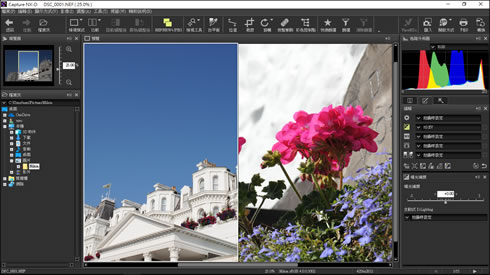- 首頁
- 並排比較
字體大小
- 小
- 中
- 大
並排比較
若要比較影像,請使用工具列中的“比較”工具。選擇 調整前 / 調整後 可對單張影像進行調整前和調整後的比較,選擇 兩個影像 則可並排比較多張影像。若要退出並排比較顯示,請選擇 單一預覽。

調整前/調整後
比較目前影像調整前和調整後的顯示。
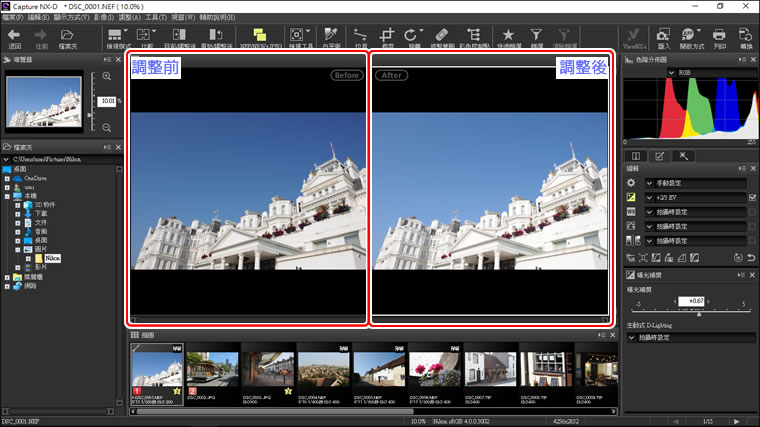
更新“調整前”影像
若要更新“調整前”影像以反映目前影像調整,請按一下工具列中的  按鍵。然後,“調整前”影像即可作為隨後更改影像調整設定的參考。
按鍵。然後,“調整前”影像即可作為隨後更改影像調整設定的參考。

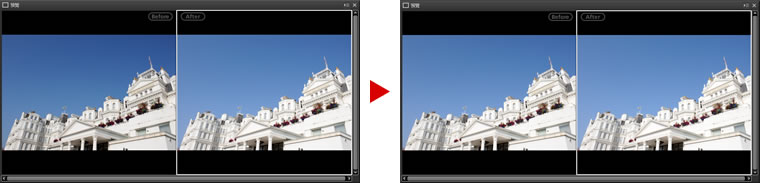
還原“調整前”影像
若要將“調整前”影像還原至未調整狀態,請按一下工具列中的  按鍵。“調整前”影像將還原至影像首次在 Capture NX-D 中開啟時的狀態(請注意,上一次在 Capture NX-D 中開啟之後在其他應用程式中對 JPEG 和 TIFF 影像所作的任何更改都不會被重設)。
按鍵。“調整前”影像將還原至影像首次在 Capture NX-D 中開啟時的狀態(請注意,上一次在 Capture NX-D 中開啟之後在其他應用程式中對 JPEG 和 TIFF 影像所作的任何更改都不會被重設)。

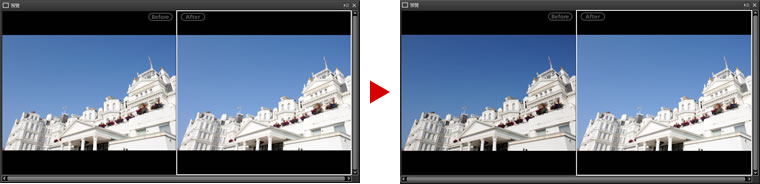
“兩個影像”
並排比較影像。縮放或滾動其中一張影像時,另一張影像也會相應地進行縮放或滾動。
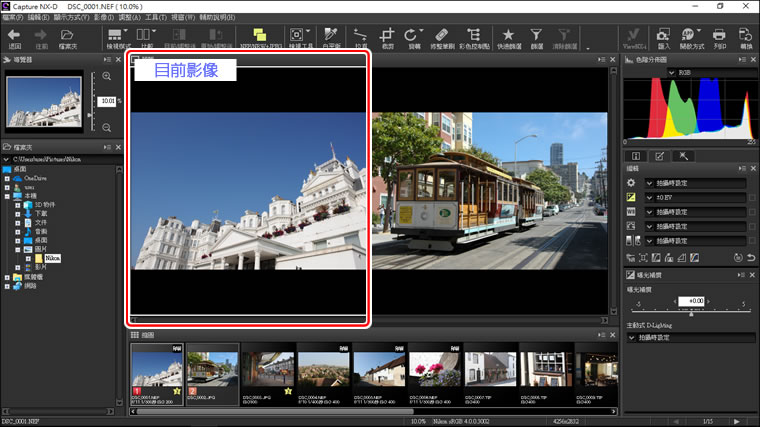
“兩個影像”
具備至少 4 GB 記憶體且執行 64-bit 作業系統的電腦可提供 2 張和 4 張影像顯示供您選擇。在執行 32-bit 版 Windows 的電腦上,“兩個影像”功能僅提供 2 張影像顯示。
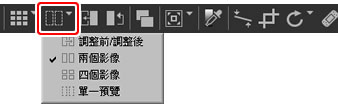
當您按一下“比較”按鍵並選擇 兩個影像 時,目前影像將顯示在左邊。若要選擇影像進行顯示,請按一下所需預覽方塊,然後按一下一個縮圖。僅同一檔案夾中的影像才可選來進行並排比較。
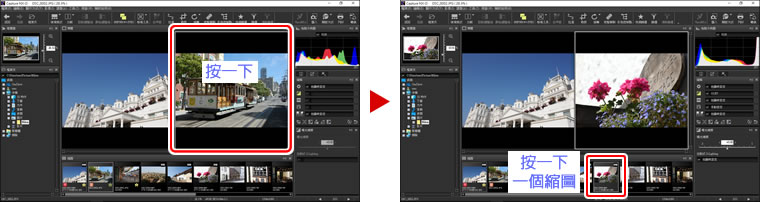
所選預覽將反白顯示為白色。影像調整與色階分佈圖和導航面板顯示一樣僅適用於所選預覽。
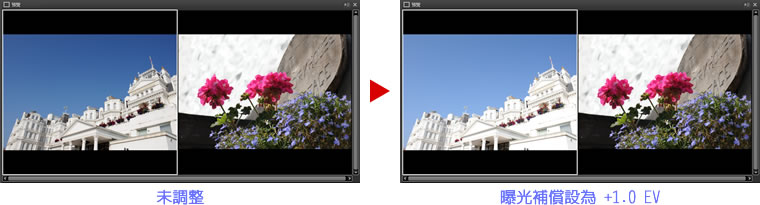
在預覽顯示中比較影像
若要在預覽顯示中並排開啟兩張影像,請按一下工具列中的檢視模式按鍵並選擇 預覽。